Clàr-innse
Lorgaidh sinn àireamhan sreath ann an Excel a’ cleachdadh iomadh dòigh ach tha VBA a’ tabhann barrachd fheartan agus gnàthachadh. Leis an lorg sinn àireamhan sreath ann an dòighean snasail. An-diugh tha an artaigil seo gu bhith a’ sealltainn 4 macros feumail gus àireamh sreath a lorg ann an Excel a’ cleachdadh VBA.
Luchdaich sìos Leabhar-obrach Cleachdaidh
Faodaidh tu an leabhar-obrach Excel an-asgaidh a luchdachadh sìos an seo agus cleachd gu neo-eisimeileach.
Lorg àireamh sreatha a’ cleachdadh VBA.xlsm
4 Macros gus Àireamh Sreath a lorg A’ cleachdadh VBA ann an Excel
Faigh eòlas air an stòr-dàta againn a chleachdas sinn gus sgrùdadh a dhèanamh air na dòighean a tha a’ riochdachadh cuid de reic luchd-reic ann an diofar roinnean.
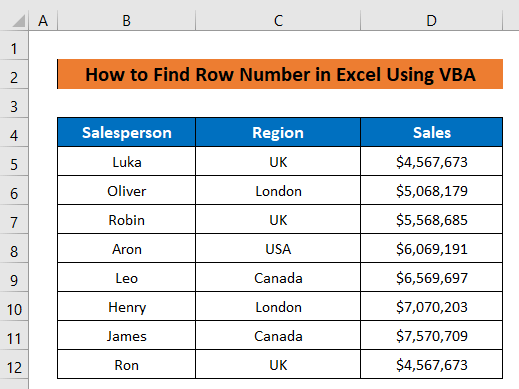
Macro 1: VBA gus àireamh sreath a lorg le bhith ag atharrachadh an taghadh
An toiseach, cleachdaidh sinn macro ann an Excel VBA gus àireamh na loidhne a lorg le bhith a’ taghadh cealla sam bith. Tha seo a’ ciallachadh ma thaghas tu dìreach cealla cleachdte sam bith, seallaidh am macro àireamh na loidhne sa bhad. Airson sin, feumaidh tu na còdan a chumail ann an duilleag , chan ann sa mhodal.
Ceumannan:
- Ceart- cliog air tiotal na duilleige agus tagh Seall an Còd bhon chlàr cho-theacsa .
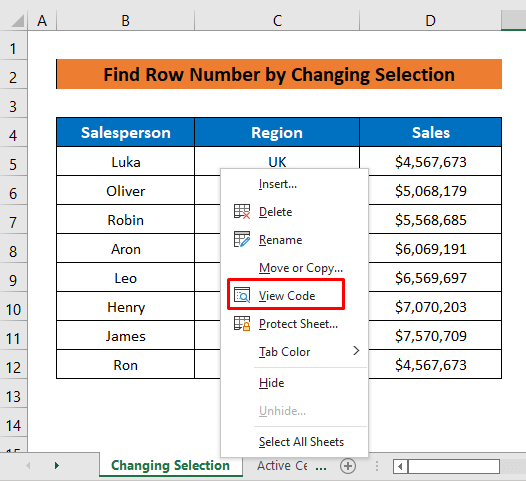
- An uairsin sgrìobh an còdan a leanas-
9729
- Nas fhaide air adhart, chan eil feum air na còdan a ruith, dìreach till air ais dhan duilleag agad.
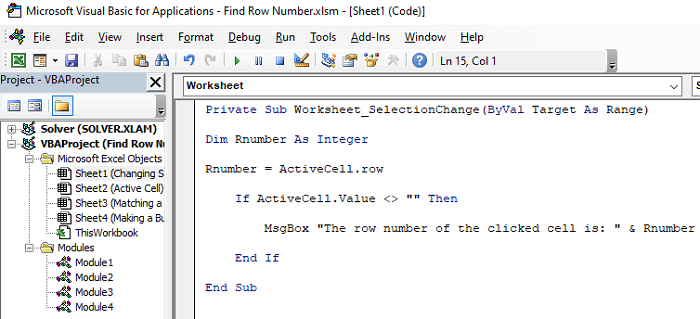
Briseadh Còd:
- An toiseach, chruthaich mi modh-obrach Fo-prìobhaideach - Duilleag-obrach_SelectionChange .
- An uairsin dh’ ainmich caochladair Rnumber mar Integer .
- row suidhichidh seo àireamh loidhne na cealla gnìomhach.
- An ath rud, seallaidh an Ma tha an aithris an cealla gnìomhach co-dhiù a tha e falamh no nach eil, agus an uairsin seallaidh MsgBox an toradh.
- A-nis dìreach cliog air ceal cleachdte sam bith agus seallaidh e dhut an loidhne àireamh.
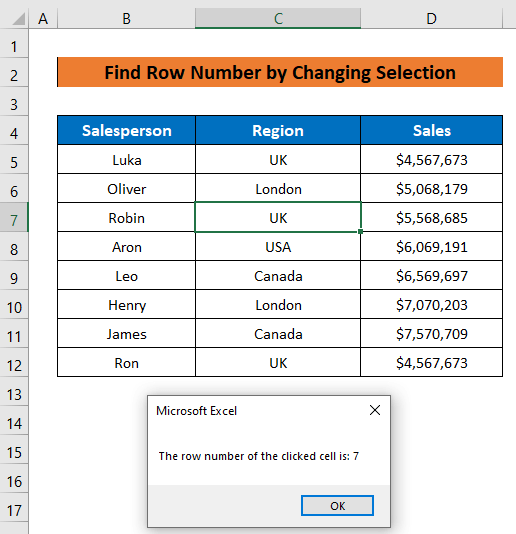
Leugh More: Excel VBA: Lorg sreang ann an Colbh agus Till Àireamh Sreath
Macro 2: Lorg àireamh sreath de chealla gnìomhach a’ cleachdadh VBA
Tillidh am macro seo àireamh sreath cealla gnìomhach ann an cealla sònraichte den duilleag againn. Mar sin, feumaidh sinn iomradh a thoirt air an ainm duilleag-obrach agus cealla toraidh anns na còdan againn. An seo, cleachdaidh sinn Cill D14 mar ar cill toraidh.
Ceumannan:
- Brùth ALT + F11 gus an uinneag VBA fhosgladh.
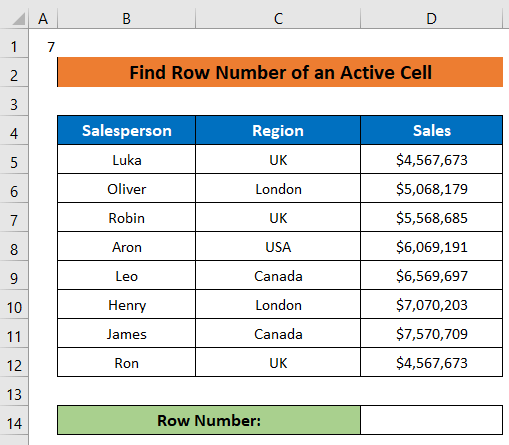
- Air adhart, cliog mar a leanas gus modal ùr a chuir a-steach: Cuir a-steach > Modal .
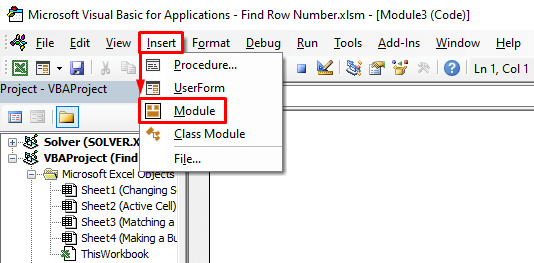
- An dèidh sin, dèanaibh na còdan a leanas sa mhodal-
6474
- An uairsin tionndaidh air ais chun duilleag agad.
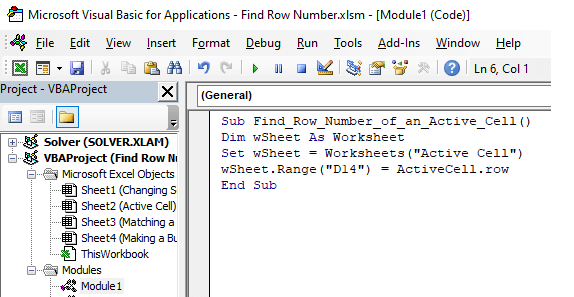
- An-seo , Find_Row_Number_of_an_Active_Cell() an Fo
- Tha an wBileag air ainmeachadh mar Duilleag-obrach
- An uairsin taghaidh an aithris Set an cealla gnìomhach
- Raon an àireamh loidhne sa chill toraidh.
- A-nis tagh cealla agus cliog mar a leanas: Leasaiche >Macros .
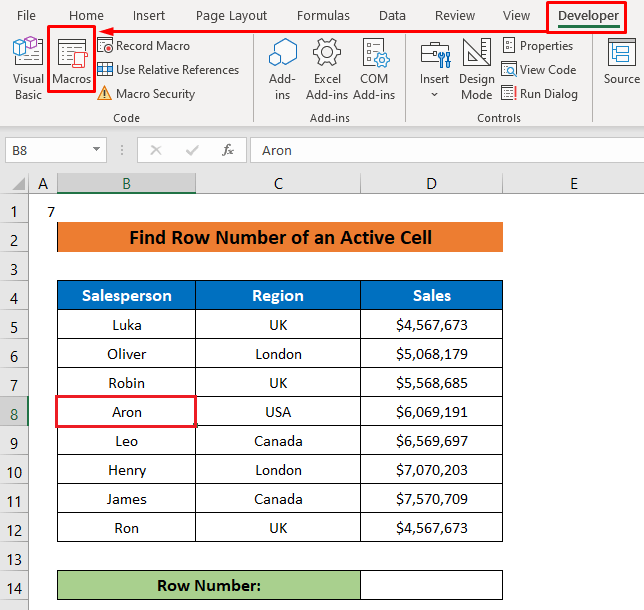
- An dèidh dhut nochdadh sa bhogsa deasbaid Macro , dìreach tagh an t-ainm macro agus brùth Ruith .
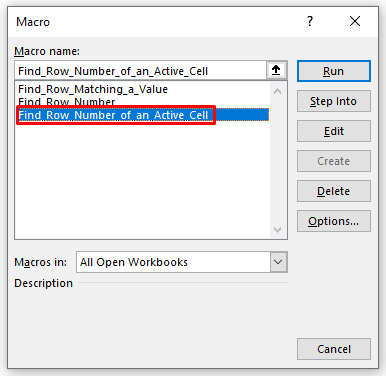
Goirid às deidh sin, chì thu gu bheil àireamh sreath na cealla taghte air ais sa chill toraidh againn.
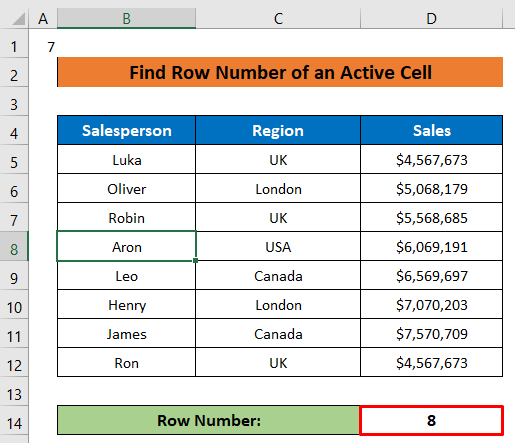
Chì thu gun deach an cealla B8 a thaghadh, mar sin 's e 8 an toradh.
Leugh More: Mar a gheibh thu àireamh sreath de chealla gnàthach ann an Excel (4 dòighean sgiobalta)
Leughaidhean coltach ris
- Mar a mheudaicheas tu àireamh sreath ann an Foirmle Excel (6 dòighean feumail)
- Faigh àireamh sreath bhon raon le Excel VBA (9 eisimpleirean)
- Mar a thilleas tu àireamh sreath de a Maids cealla ann an Excel (7 dòighean)
- Mar a gheibh thu àireamh sreath bho luach cealla ann an Excel (5 dòighean)
Macro 3: VBA gus Àireamh Sreath a lorg le bhith a’ maidseadh luach
Ma tha thu airson àireamh na loidhne a lorg le bhith a’ lorg luach tha am macro seo dhutsa. Feumaidh tu iomradh a thoirt air luach an rannsachaidh agus àireamh a' cholbh anns na còdan mar a chithear san dealbh gu h-ìosal.
Ceumannan:
- Lean a’ chiad fhear dà cheum bhon dòigh roimhe gus modal ùr a chuir a-steach.
- An uairsin, cuir a-steach na còdan a leanas ann-
7036
- Às deidh sin, till air ais gu do duilleag.
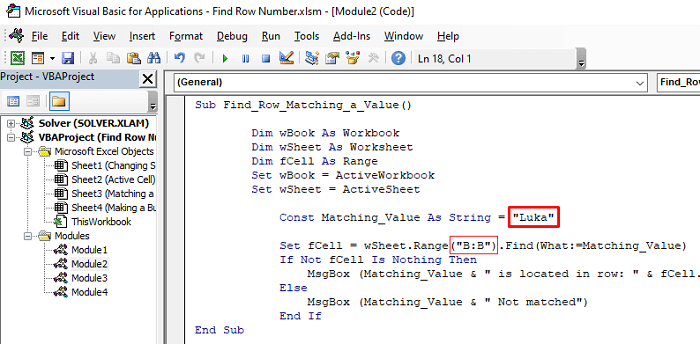
Briseadh Còd:
- Seo, an Find_Row_Matching_a_Value() a bheil an Fo
- Agus wBook agus wSheet air an ainmeachadh mar Duilleag-obrach agus fCell air an ainmeachadh mar Raon .
- Tha an wBook agus wSheet suidhichte airson Leabhar-Obrach Gnìomhach agus Bileag Ghnìomhach .
- Gabhaidh Const a-steach airson an luach rannsachaidh.
- Nas fhaide air adhart, Raon Rannsaichidh an luach tron cholbh ainmichte.
- An ath rud, seallaidh an aithris Ma tha agus Eile an toradh a’ cleachdadh MsgBox .
- Nas fhaide air adhart, lean an 5mh ceum on dòigh roimhe gus am bogsa deasbaid Macro fhosgladh.
- Tagh an ainm macro agus dìreach brùth Ruith .
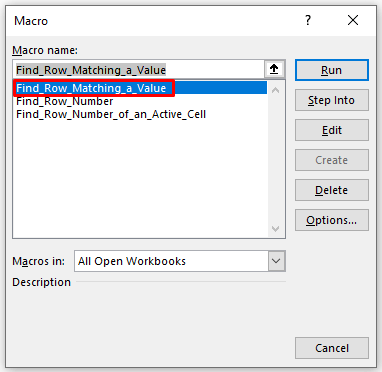
A dh'aithghearr seallaidh bogsa fios àireamh na loidhne dhut.
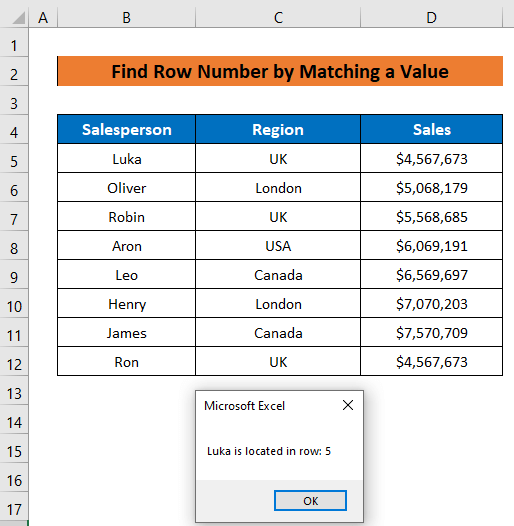
Leugh More: Excel VBA: Till Àireamh Àireamh de Luach (5 Dòighean Freagarrach)
Macro 4: Putan gus Àireamh Sreath a lorg
Anns an dòigh mu dheireadh againn, seallaidh sinn dhut an dòigh as sgiobalta airson àireamh sreath a dhearbhadh a’ cleachdadh VBA macros. Nì sinn putan agus sònraichidh sinn macro leis. Nuair a phutas sinn air a’ phutan, fosglaidh e bogsa cuir a-steach far an urrainn dhuinn an luach sgrùdaidh a thoirt a-steach airson a bheil sinn ag iarraidh àireamh na loidhne. Dh'fhaodadh am macro a bh' ann roimhe rannsachadh tro cholbh ainmichte ach faodaidh am macro seo colbh sam bith a lorg, àite sam bith air an duilleig.
Ceumannan:
- A-rithist lean a' chiad dà cheum on dàrna modh gus modal ùr a chur a-steach.
- Air adhart, cuir a-steach na còdan a leanas ann-
9795
- An uairsin till air ais gu doduilleag.
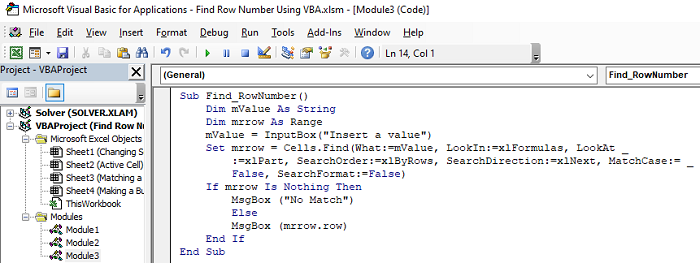
Briseadh Còd:
- An toiseach, chruthaich mi 1>Fo modh Lorg_Row_Number().
- An uairsin dh’ ainmich e dà chaochladair, mValue mar String agus row mar Raon .
- Chleachd thu an InputBox an uairsin gus luach a chuir a-steach.
- Nas fhaide air adhart, bidh an aithris Set agus Ma tha lorgaidh tu àireamh na loidhne mur eil i falamh.
- Mu dheireadh, seallaidh an MsgBox an toradh.
- An ceann ùine, cliog air leasaiche > Cuir a-steach agus an uairsin tagh an t-òrdugh Putan bhon roinn Smachdan Foirme .
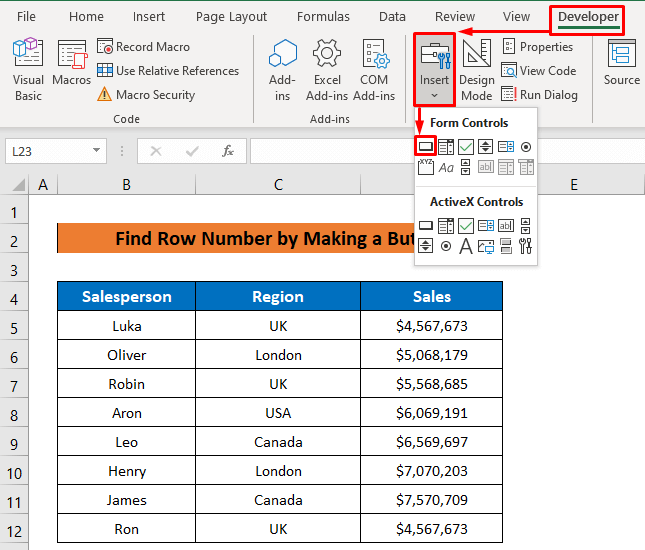
- An uairsin gheibh thu soidhne plus leis a’ chursair agad, slaod àite sam bith le bhith a’ briogadh air do dhuilleag a rèir na meud a tha thu ag iarraidh agus an uairsin leig às am cliog.
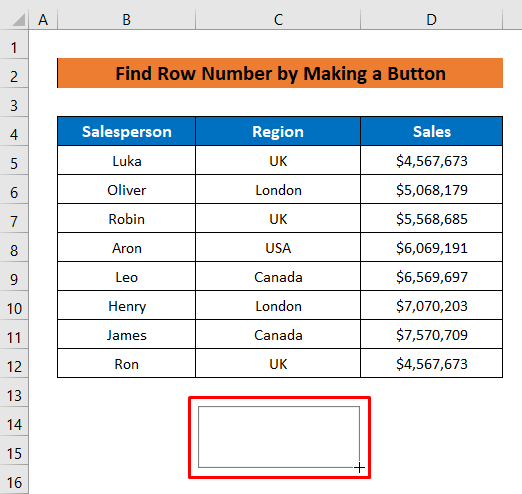
- An dèidh dhut an luchag a leigeil ma sgaoil fosglaidh am bogsa deasbaid Assign Macro gu fèin-obrachail.
- Tagh an ainm macro mar a chaidh ainmeachadh anns na còdan.
- An uairsin dìreach brùth OK .
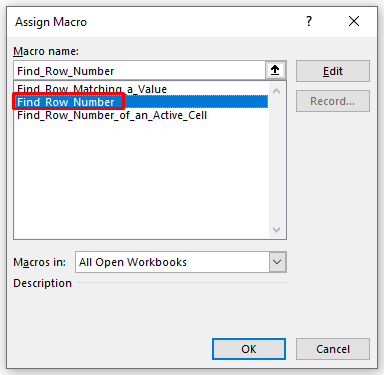
- Air adhart, dèan briogadh deas air a’ phutan agus tagh Deasaich Teacsa gus ainm a' phutain a dheasachadh.
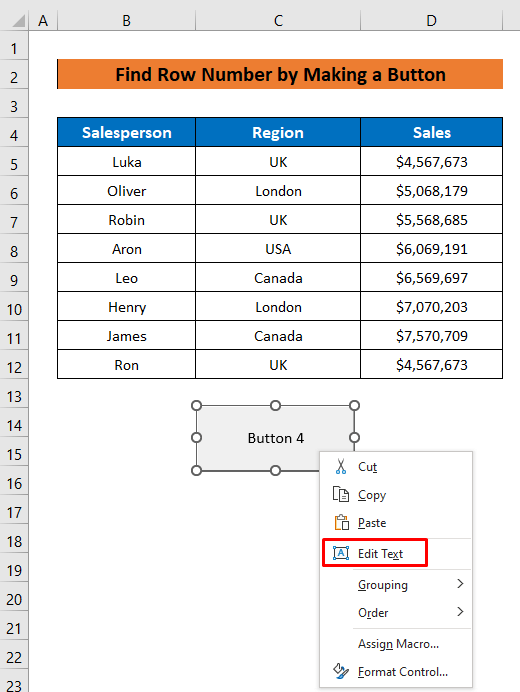
- Taidhp a-steach ainm a' phutain, an uairsin cliog air àite sam bith taobh a-muigh a' phutan agus thèid an t-ainm atharrachadh.<13
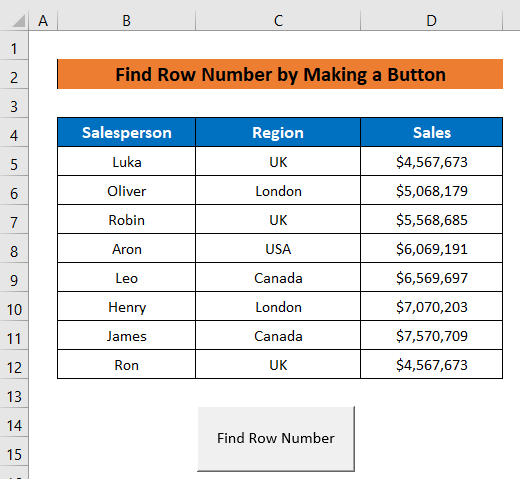
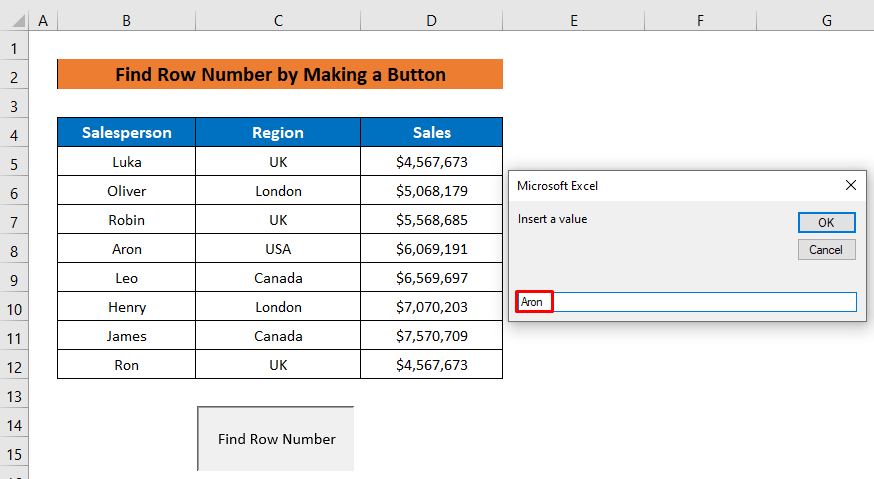
Thoir sùil a-nis, tha e a’ sealltainn àireamh sreath a’ cho-fhreagairtluach.
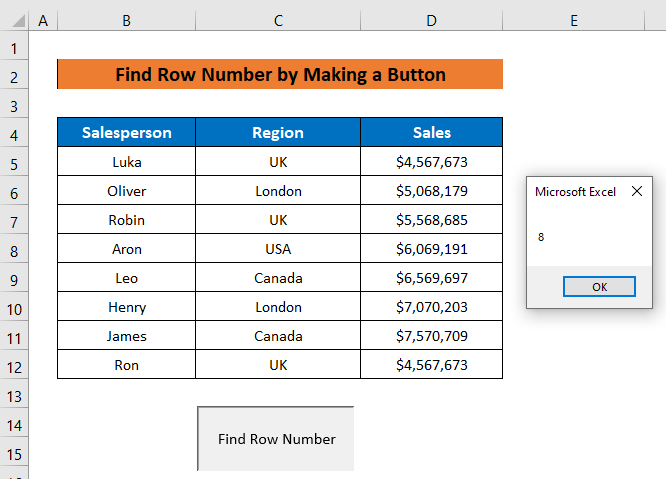
Leugh More: Lorg Teaghrann sa Cholbh agus Till Àireamh Sreath ann an Excel (7 Dòighean)
Co-dhùnadh
Tha sin uile airson an artaigil. Tha mi an dòchas gum bi na modhan-obrach a tha air am mìneachadh gu h-àrd math gu leòr airson àireamh sreath a lorg ann an excel a’ cleachdadh VBA. Faodaidh tu ceist sam bith fhaighneachd anns an earrann bheachdan agus feuch an toir thu fios air ais dhomh. Tadhail air ExcelWIKI gus barrachd a rannsachadh.

